Hirdetés
További módokat keresel arra, hogy online játssz a barátaiddal? Ezután meg kell néznie a Steam Remote Play Together funkcióját, amely lehetővé teszi a Steam felhasználók számára, hogy online játszanak.
Mielőtt azonban belevágna, a Remote Play Togethernek van néhány árnyalata, amelyeket tudnia kell. Tehát ebben a cikkben elmagyarázzuk, hogyan játssz helyi többjátékos játékokat online a Steamen.
Mik azok a helyi többjátékos játékok?
Mielőtt belemerülnénk a Remote Play Together sajátosságaiba, foglalkozzunk az alapokkal. A helyi többszereplős játékok nem ugyanaz, mint a LAN-on (Local Area Network).
A LAN azt jelenti, hogy több másolatot használva játszanak több, LAN-on keresztül csatlakoztatott gépen. A helyi többjátékoshoz viszont csak egyetlen gépre van szükség a játék egyetlen példányával. A helyi többjátékos játékok általában több kontrollert is használnak, hogy együtt játszhassanak a fogadó játékon.
Röviden, a helyi többjátékos játék a kanapén való játékra utal. A kifejezés abból ered, hogy a barátaiddal együtt játszol a saját otthonodban (és valószínűleg a kanapédon).
Például egy négyfős csoport, amely otthoni konzolon játszik különböző kontrollerekkel, helyi többjátékos játéknak számít. A több számítógépen lévő emberek egy csoportja, akik együtt játszanak egy helyi hálózaton keresztül, nem számítanak helyi többjátékosnak.
Mi a Steam távoli együttjátszása?
A Steam Remote Play Together segítségével helyi többjátékos online játékokat játszhatsz. Továbbra is lesz egy gazdagépe és egy játékpéldánya, de nem kell ugyanabban a szobában tartózkodnia.
Ha valaha is problémái voltak azzal, hogy barátait együtt játsszák, ez a funkció segíteni szeretne. Csak a játékgazdának kell megvásárolnia és telepítenie a játékot, mielőtt másokat játékra hívna. A játékestjei azonnal leegyszerűsödnek azáltal, hogy eltávolítja mindenki másról a lábmunkát.
Steam-barátaid mostantól online csatlakozhatnak a helyi többjátékos, megosztott/osztott képernyős és helyi kooperatív játékokhoz. Négy játékos (vagy több, a Valve szerint optimális beállításokkal) azonnal csatlakozhat a játékhoz. Miután csatlakoztak, lehetőségük van saját vezérlőiket használni, vagy megosztani a billentyűzetet és az egeret.
A funkciókkal kapcsolatos aggályok megelőző kezelése
Mindenkinek, akinek adatvédelmi aggályai vannak, csak a játék képernyője lesz látható a csatlakozottak számára. Nem kell attól tartania, hogy bárki hozzáférhet az asztalához vagy más ablakokhoz.
A gazdagép azt is eldöntheti, hogy mekkora hozzáférést kíván engedélyezni. Ha valaha is bizonytalan, akkor letilthatja az egér, a billentyűzet vagy a vezérlő támogatását.
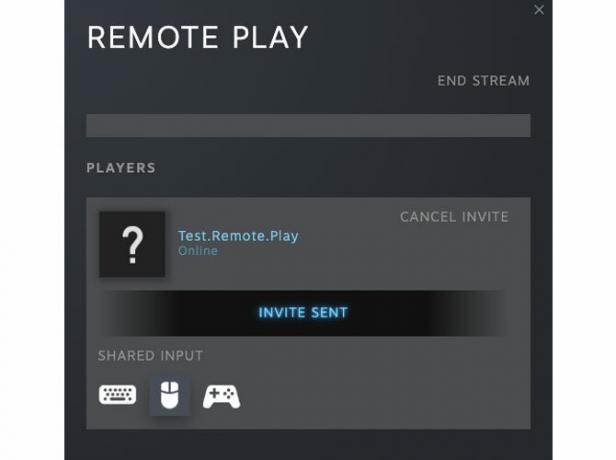
Ha különböző eszközökön játszol, a funkció támogatja a PC, a macOS és a Linux keresztjátékát. A Remote Play Together arra törekszik, hogy a csoportos játékokat a lehető legrugalmasabbá tegye, miközben megvédi a gazdagépet minden invazív dologtól.
Steam kliens frissítése béta állapotra
A Remote Play Together jelenleg bétaverzióban van, ezért a Remote Play Together eléréséhez frissítenie kell a Steam klienst a béta kliens eléréséhez. Miután megnyitottad a Steam-et, menj ide Steam > Beállítások > Fiók > Béta részvétel > Módosítás. A Béta részvétel – Steam menüben válassza a „Steam Béta frissítés” lehetőséget a legördülő menüből. Ezután az „OK” gombbal bezárhatja az ablakot.
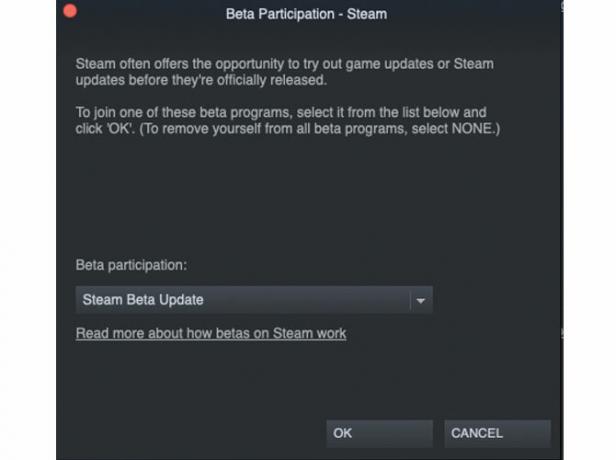
Ezt követően megjelenik egy figyelmeztetés, amely arról tájékoztat, hogy a Steamnek újra kell indulnia, hogy a módosítás érvénybe lépjen. Ezután le kell töltenie egy kis frissítést. A frissítés után a Steam kliens újraindul új béta kliensként.
A távoli játék közös használata
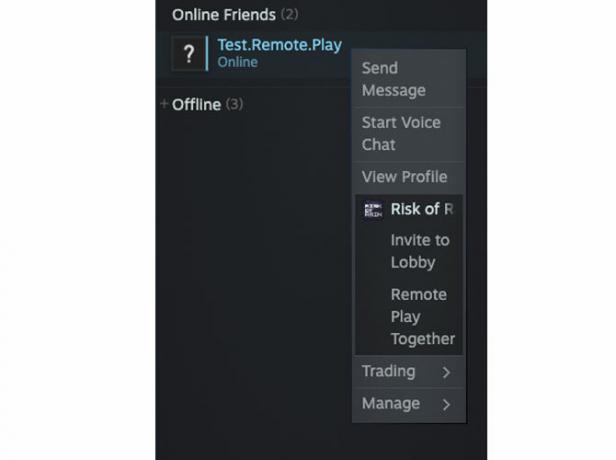
Most már kipróbálhatja a Remote Play Together funkciót a következő lépésekkel:
- Indíts el egy Steam játékot a támogatott címek listája.
- A játékban nyomja meg a gombot Shift és Tab a Steam Overlay megjelenítéséhez.
- Amikor látható, vigye az egérmutatót arra a barátra, akivel játszani szeretne, és kattintson a neve melletti nyílra.
- Válassza a „Remote Play Together” lehetőséget.
- Ezen a ponton hibaüzenetet kaphat, és további illesztőprogramokat kell telepítenie a működéshez. Ehhez kövesse a Steam képernyőn megjelenő utasításait.
- Győződjön meg arról, hogy barátja elfogadta a meghívást. Amint barátja elfogadta, értesítést kap a képernyőn.
- Ismételje meg a folyamatot a megmaradt barátok meghívásához (ha van).
- Miután az összes kívánt játékos csatlakozott, nyomja meg a gombot Shift és Tab a Remote Play beállítások megtekintéséhez. Itt engedélyezheti vagy letilthatja az egér, a billentyűzet vagy a vezérlő megosztott bevitelét. A csatlakozott játékos hangerejét is beállíthatja.
- Együtt játszani.
Mivel a Remote Play Together béta állapotban van, a gazdagép internetkapcsolatától függően előfordulhat néhány kapcsolódási probléma vagy késés. A Valve azon fog dolgozni, hogy javítsa a hálózati és hardvertámogatás stabilitását a különböző eszközökön. Ha bármilyen problémát tapasztal a csevegés során, fontolja meg a keresést A Valve Steam Chat alkalmazása mobilra A Valve elindítja a Steam Chat alkalmazást mobilraAz Androidon és iOS-en elérhető új Steam Chat alkalmazás a legtöbb szolgáltatást az asztali kliensről az okostelefonra viszi. Olvass tovább .
Kipróbálható játékok a távoli játékkal együtt
A Steam több mint 4000 támogatott címet kínál, amelyekkel az indulástól kezdve lehet kísérletezni. Ezek közül számos népszerű játék kiemelkedik, amelyeket érdemes kipróbálni.
Left 4 Dead 2
Amikor a Remote Play Together címet javasoljuk, könnyen eszünkbe jut a Valve egyik klasszikus kooperatív kampánycíme. Ha van néhány barátja, aki még nem próbálta ki az ikonikus címet, fontolja meg, hogy bemutatja nekik.
Eső veszélye
A Risk of Rain egy újabb szilárd bejegyzést kínál, amely támogathat téged és akár három másik barátodat. Könnyebb grafikus belépési pontként a cím is leveszi a terhelés egy részét a gazdagép internetkapcsolatáról.
Cuphead
Noha híresen nehéznek tartják, a Cuphead helyi együttműködése kezelhetőbbé teheti a játék nehézségeit. Ha segítségre van szüksége, vagy csak egy barátot szeretne elhozni, fontolja meg, hogy megpróbálja.
Lépj be a Gungeonba
Ha másik börtönbejárót keres, amellyel megoszthatja a képernyőt, ne keressen tovább. Lépj be a Gungeon helyi szövetkezeti élményébe, amely hihetetlenül gördülékenyen működik.
A távoli közös játék tartós vonzereje
Függetlenül attól, hogy melyik címet választja, a Remote Play Together rengeteg új lehetőséget kínál. Azzal a lehetőséggel, hogy lehetővé teszi az online többjátékos játékot olyan játékokhoz, amelyekben korábban nem volt ilyen, a Steam hatalmas frissítést ad mind a korábbi, mind a jelenlegi játékokhoz.
Ha más módra vágyik, hogy a Steam újraéleszthesse a régi játékokat, itt van hogyan változtasd a Steam Linket retro játékállomássá Változtassa Steam Linkjét retro játékállomássá a RetroArch segítségévelSzeretnéd még jobban kihasználni Steam Linked? Így kezdhet el játszani rajta mindenféle retro játékot. Olvass tovább .
James a MakeUseOf munkatársa, és szereti a szavakat. Miután befejezte a B.A. angolul úgy döntött, hogy szenvedélyeit a technológia, a szórakoztatás és a játékszféra minden területén folytatja. Reméli, hogy az írott szó segítségével elérhet, oktat és megbeszélhet másokat.

